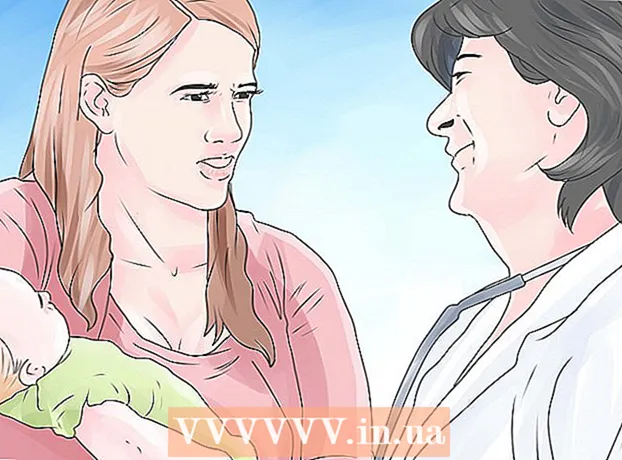Autor:
Marcus Baldwin
Erstelldatum:
18 Juni 2021
Aktualisierungsdatum:
1 Juli 2024

Inhalt
- Schritte
- Methode 1 von 2: Über das Windows-Betriebssystem
- Methode 2 von 2:: Über das Mac-Betriebssystem
Um Diashows, digitale Lebensläufe und andere PowerPoint-Präsentationen mit Facebook-Kontakten zu teilen, muss die Datei zuerst von einer .ppt-Datei in eine Videodatei konvertiert werden. Nach der Konvertierung des Videos kann eine Kopie der Präsentation auf Ihr Facebook-Profil hochgeladen werden. Dieser Artikel enthält detaillierte Anweisungen zum Konvertieren einer Präsentation in eine Videodatei mit Microsoft PowerPoint und zum Hinzufügen der konvertierten Präsentation zu Ihrem persönlichen Facebook-Konto.
Schritte
Methode 1 von 2: Über das Windows-Betriebssystem
 1 Öffnen Sie die PowerPoint-Präsentation, die Sie herunterladen möchten.
1 Öffnen Sie die PowerPoint-Präsentation, die Sie herunterladen möchten. 2 Speichern Sie Ihre PowerPoint-Präsentation als Windows Media-Videodatei.
2 Speichern Sie Ihre PowerPoint-Präsentation als Windows Media-Videodatei.- Wechseln Sie in der Standardsymbolleiste zur Registerkarte Datei und wählen Sie Speichern unter.
- Geben Sie einen Namen für die PowerPoint-Datei ein und wählen Sie Windows Media Video aus dem Menü „Speichern als Typ“. Abhängig von der Länge der Videokopie Ihrer PowerPoint-Präsentation, der Anzahl der verwendeten Effekte und Übergänge und dem Systemprozessor kann die Konvertierung mehrere Minuten dauern.
 3 Stellen Sie sicher, dass die Größe der Videodatei die maximale Größe von Facebook nicht überschreitet.
3 Stellen Sie sicher, dass die Größe der Videodatei die maximale Größe von Facebook nicht überschreitet.- Klicken Sie mit der rechten Maustaste auf die Datei und wählen Sie Eigenschaften aus dem Dropdown-Menü.
- Klicken Sie im Dialogfeld Eigenschaften auf die Registerkarte Allgemein, um die Dateigröße in Megabyte anzuzeigen. Stellen Sie sicher, dass die Dateigröße nicht mehr als 1.024 MB beträgt.
 4 Achte darauf, dass das Video nicht zu lang ist.
4 Achte darauf, dass das Video nicht zu lang ist.- Öffnen Sie eine Videokopie Ihrer PowerPoint-Präsentation in einem beliebigen Mediaplayer.
- Klicken Sie in der Menüleiste auf die Registerkarte Datei und wählen Sie Eigenschaften aus dem Dateimenü. Klicken Sie auf die Registerkarte Details, um die genaue Länge der Videodatei anzuzeigen, und stellen Sie sicher, dass sie die Laufzeit von 20 Minuten nicht überschreitet.
 5 Konfigurieren Sie Ihren Webbrowser, um Pop-ups von Facebook zuzulassen.
5 Konfigurieren Sie Ihren Webbrowser, um Pop-ups von Facebook zuzulassen.- Für Internet Explorer: Klicken Sie auf das Tools-Symbol in der rechten Ecke des Browserfensters neben den Symbolen Home und Favoriten. Wählen Sie Internetoptionen aus dem Dropdown-Menü. Gehen Sie im Dialogfeld Internetoptionen zur Registerkarte Datenschutz und klicken Sie im Menü Popup-Blocker auf die Schaltfläche Einstellungen. Geben Sie http://www.facebook.com/ in das Feld Adresse der Website ein, drücken Sie die Eingabetaste und klicken Sie auf Schließen. Dem Internet Explorer wurde eine Facebook-Ausnahme hinzugefügt.
- Für Firefox: Gehen Sie in der Menüleiste zur Registerkarte Extras und wählen Sie Optionen aus dem Dropdown-Menü. Wählen Sie die Option Inhalt aus dem Menü im Dialogfeld Optionen und klicken Sie dann auf die Schaltfläche Ausnahmen. Geben Sie http://www.facebook.com/ in das Feld Adresse der Website ein und klicken Sie auf OK. Firefox wurde eine Facebook-Ausnahme hinzugefügt.
- Für Google Chrome: Klicken Sie auf das Schlüsselbild in der oberen rechten Ecke des Browserfensters, um auf die Browseroptionen zuzugreifen. Klicken Sie im linken Bereich auf Under The Hood. Klicken Sie oben auf der Seite auf die Schaltfläche Aktuelle Einstellungen und dann im Popup-Menü auf die Schaltfläche Ausnahmen verwalten. Geben Sie "Facebook" in das leere Feld mit der Bezeichnung Muster ein und drücken Sie die Eingabetaste. Eine Ausnahme für Facebook-Pop-ups wurde zu Google Chrome hinzugefügt.
 6 Melden Sie sich mit Ihrem Benutzernamen und Ihrem Passwort bei Facebook an.
6 Melden Sie sich mit Ihrem Benutzernamen und Ihrem Passwort bei Facebook an. 7 Wählen Sie die Option Video aus dem Teilen-Menü und wählen Sie die Option "Video auf Ihre Festplatte hochladen", um mit dem Hochladen zu beginnen. Ein Dialogfeld zum Herunterladen von Videos wird geöffnet.
7 Wählen Sie die Option Video aus dem Teilen-Menü und wählen Sie die Option "Video auf Ihre Festplatte hochladen", um mit dem Hochladen zu beginnen. Ein Dialogfeld zum Herunterladen von Videos wird geöffnet.  8 Suchen Sie eine Videokopie Ihrer PowerPoint-Präsentation und doppelklicken Sie auf die Datei, um den Downloadvorgang zu starten.
8 Suchen Sie eine Videokopie Ihrer PowerPoint-Präsentation und doppelklicken Sie auf die Datei, um den Downloadvorgang zu starten.- Das Fenster "Vertragsbedingungen" wird geöffnet. Lesen Sie die Bedingungen der Vereinbarung und klicken Sie auf die Schaltfläche "Ich stimme zu", um den Downloadvorgang zu starten.
- Abhängig von der Größe des Videos und der Geschwindigkeit Ihrer Internetverbindung kann der Download-Vorgang mehrere Minuten dauern. Die Videokopie oder Ihre PowerPoint-Präsentation ist fertig.
Methode 2 von 2:: Über das Mac-Betriebssystem
 1 Öffnen Sie PowerPoint für Ihren Mac und wählen Sie Ihr Video aus.
1 Öffnen Sie PowerPoint für Ihren Mac und wählen Sie Ihr Video aus. 2 Wählen Sie „Film erstellen“ aus dem Menü „Datei“.
2 Wählen Sie „Film erstellen“ aus dem Menü „Datei“. 3 Benennen Sie die Datei und speichern Sie sie auf Ihrem Computer.
3 Benennen Sie die Datei und speichern Sie sie auf Ihrem Computer.- Stellen Sie sicher, dass die Dateigröße nicht zu groß ist.
- Bestätigen Sie, dass die Videolänge mit den von Facebook angegebenen Parametern übereinstimmt.
 4 Melden Sie sich mit Ihren Kontoinformationen bei Facebook an.
4 Melden Sie sich mit Ihren Kontoinformationen bei Facebook an. 5 Klicken Sie im Reiter über der Statusleiste auf "Fotos / Video hochladen".
5 Klicken Sie im Reiter über der Statusleiste auf "Fotos / Video hochladen". 6 Wählen Sie das PowerPoint-Video aus, das Sie herunterladen möchten, und klicken Sie auf "Öffnen.’
6 Wählen Sie das PowerPoint-Video aus, das Sie herunterladen möchten, und klicken Sie auf "Öffnen.’  7 Schreiben Sie nach der Übertragung der Datei alle Kommentare, die Sie sehen möchten, in das Signaturfeld.
7 Schreiben Sie nach der Übertragung der Datei alle Kommentare, die Sie sehen möchten, in das Signaturfeld. 8 Klicken Sie auf die Schaltfläche "Teilen".
8 Klicken Sie auf die Schaltfläche "Teilen".